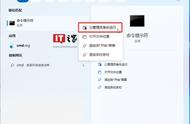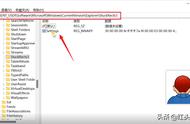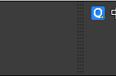电脑任务栏正常情况下都是在桌面下方,这是Windows系统默认设置,也是绝大多数人的使用习惯。但是有时不注意或者错误操作导致其跑到了桌面左侧边或者右侧边再或者上方,

使得很多人使用非常的别扭不舒服,但又不知道怎么将其恢复,接下来就讲一下任务栏恢复到桌面下方的方法步骤,有两个恢复方法:

第一个是直接拖拽(任务栏没有锁定的话),鼠标左键点住任务栏空白处,然后拖拽到屏幕下方,就可以使任务栏回到原来位置了;如果任务栏被锁定,拖拽不动,就需要先在任务栏上点击鼠标右键,将锁定任务栏选项的对勾去掉,然后再进行拖拽就可以了。

第二是进行任务栏属性设置,在任务栏空白处点击鼠标右键,选择属性,

在属性窗口中找到“屏幕上的任务栏位置”选项下拉三角,点击一下就可以看到任务栏可以展示的位置了,选择好“底部”后先点击应用再点击确定就可以恢复任务栏位置了。

以上就是任务栏恢复到桌面底部的方法步骤了,希望能够帮到大家。
关注我,了解更多电脑维修维护方面知识,让您小问题会解决,大故障会判断,找人维修少花钱!